Как создать живые фото в Инстаграм? Программы и другой софт


Встречались ли вам хоть раз движущиеся фотографии в Инстаграме? Не видео, а именно статичные фото с отдельными анимированными элементами (развивание волос на ветру, плывущие облака и т.д.). Думаю, каждому довелось такое видеть. Но как люди их создают? Именно на этот вопрос и будет дан ответ в нашей сегодняшней статье. Сегодня мы поговорим о том, что такое живые фото в Инстаграм, о программах, с помощью которых их можно создавать и как это сделать.
Что такое живые фото?
Живые (или анимационные) фото в Инстаграм – это фотографии, частично оживленные с помощью анимационных инструментов. Это довольно молодое явление, которое все больше набирает популярность среди пользователей Instagram.
Живые фотографии очень схожи с GIF-анимацией, но это не гифки, так как в соц. сеть нельзя загружать файлы с расширением .gif. Чисто с технической стороны – это видео формата .mp4, но в ленте они будут отображаться как простые изображения (из-за специальной обработки).
Как создать?
Создать такой контент проще простого. Для этого существуют различного рода программы и приложения. Рассматривать редакторы на подобии Фотошопа в данной статье я не стану, так как это отдельная тема. Здесь я рассмотрю более простой способ – приложения для смартфонов.
Программы для живых фото в Инстаграм делятся на два типа:
- Создают из изображения.
- Создают из видео.
В первом случае, необходимо загрузить фотографию и указать, какой именно элемент сделать анимационным. Для этого рисуется вектор направления (стрелочка). Чем он короче, тем более реалистичнее будет движение.
Во втором случае, пользователь указывает участки видео, которые необходимо заморозить, остальное – продолжает двигаться. В конце, полученный результат необходимо сохранить в формате .mp4 и загрузить на стену. Готово!
Живые фотографии из видео всегда получаются более реалистичными, так как там используется настоящее движение, которое являются частью видеозаписи. В фоторедакторах же движение задается искусственно. Но кому-то больше нравится именно такой эффект.
Чтобы результат вас точно порадовал, оживлять стоит только воду (любые жидкости) или облака. Остальные элементы – на свой страх и риск.
Программы
Ниже описаны некоторые наиболее популярные приложения для Android и для iOS (iPhone).
Для айфонов:
- Plotagraph. Это приложение для операционной системы iOS, позволяющее создавать живые фото для Инстаграма из обычных изображений. Оно считается одним из самых лучших среди аналогов.

- Cinemagraph. Данное приложение позволяет создать живое фото из видео. Воспользоваться им можно бесплатно, но на все фотографии будет накладываться водяной знак. Чтобы от него избавиться нужно будет заплатить.
Для андроид:
- Loopsie. Абсолютно бесплатный сервис для ОС Android. Никаких водяных знаков. Принцип работы ничем не отличается от других аналогичных программ: выбираете фото, задаете ему вектор движения, готово!
- Lumyer. Есть бесплатная и платная версия. Минус сервиса – он сам выбирает, что анимировать. В бесплатной версии эффектов не много, но, возможно, для кого-то их будет достаточно.

Если вы все таки хотите «попотеть» над своим детищем, используйте программы для ПК – Photoshop и Adobe After Effects. Их функционал не ограничивается одним-двумя действиями. Но для качественной работы требуются определенные навыки и знания.
Итог
Сегодня я рассказал вам о том, что такое живые фотографии в Инстаграм, о программах и приложениях для их создания, а также об основных принципах работы с таким контентом. Теперь, вы знаете немного больше и сможете удивить своих подписчиков новыми идеями. Надеюсь, статья была для вас полезной.
Рекомендуем сервис продвижения, читайте здесь.
Оцените текст:
[Всего голосов: 1 Средний: 5/5]softolet.ru
5 приложений для оживления ваших фотографий на Android и iOS
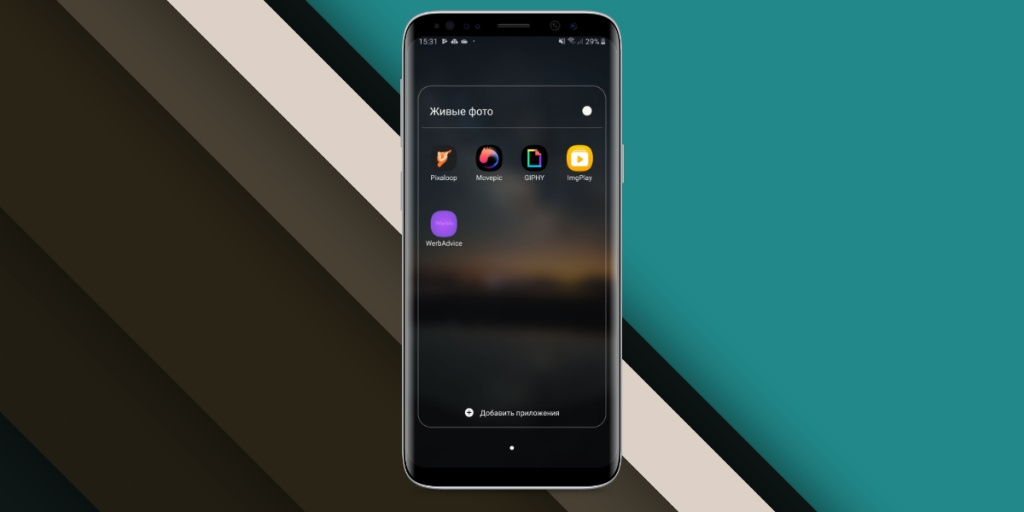
GIFки набрали критическую массу популярности в социальных сетях и мессенджерах. Движущиеся изображения вытесняют статичные мемы в вопросах самовыражения. Во многому этому поспособствовали приложения и сервисы, которые облегчают поиск и создание своих собственных гифок.
Наверняка вы уже видели ожившие фотографии в Instagram. Как же анимировать застывший момент снимка? На самом деле все просто — для этого есть приложение, точнее их довольно много. Чтобы помочь вам разобраться в этом многообразии мы нашли семь самых лучших для Android и iPhone.
Pixaloop
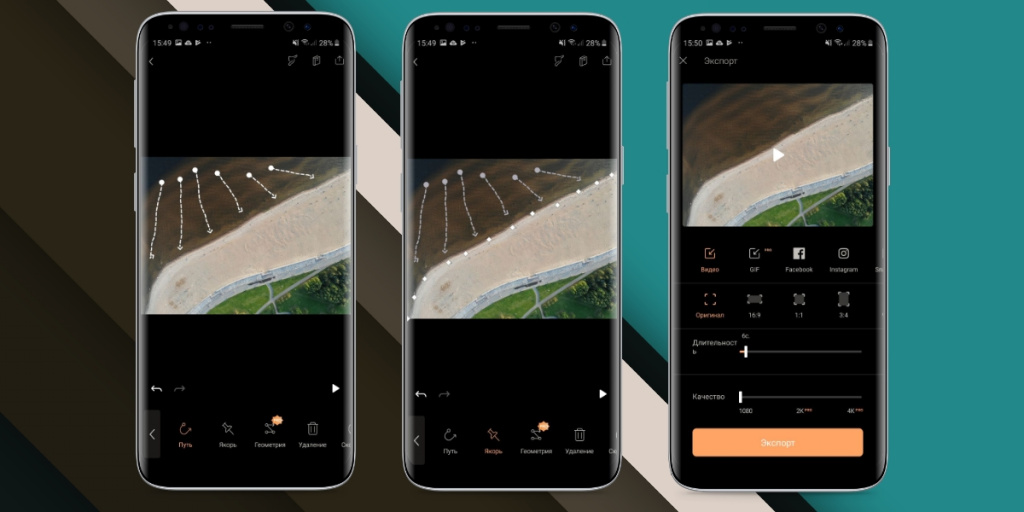
Первую строчку в нашей подборке заняло Pixaloop, поскольку это одно из самых популярных приложений — более 59 тысяч отметок и средний рейтинг 4,8 в App Store, более 5 000 000 установок и средний рейтинг 4,3 в Google Play. Приложение распространяется бесплатно с некоторыми ограничениями, которые снимаются приобретением Pro-подпиской. В отличие от аналогов, бесплатная версия Pixaloop не накладывает водяные знаки.
Основная функция приложения — анимация фотографий и превращение их в коротенькие зацикленные видеоролики. Делается это довольно легко, небольшая инструкция при первом старте расскажет об основных возможностях. Для оживления снимков нужно задать направление движения и выбрать статичные области.
К сожалению бесплатная версия Pixaloop сохраняет анимированные фото только в формате видео. Если вы захотите конвертировать ваш проект в GIF, то придется оплатить подписку. Скачать для iOS
Скачать для Android
GIPHY
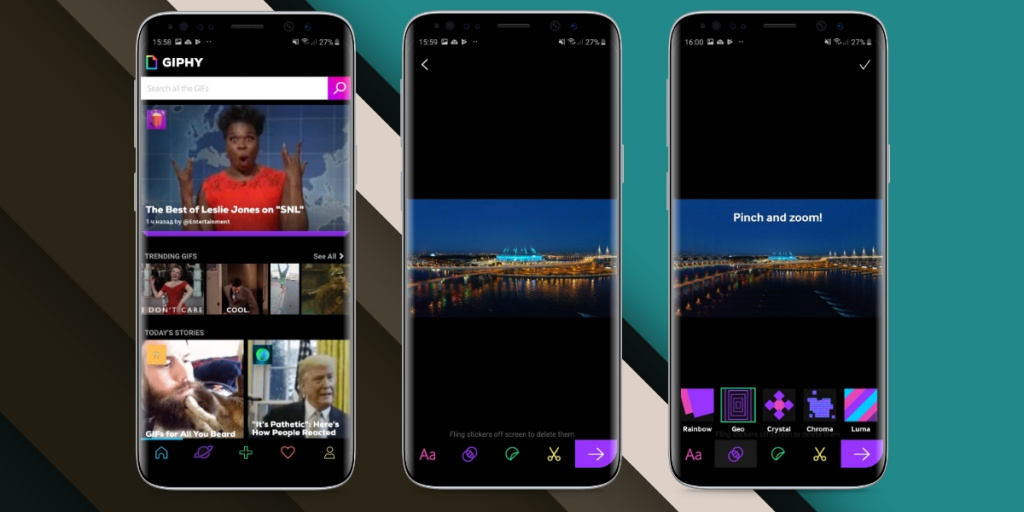
Большинство из вас уже наверняка знают этот сервис, как хранилище и поисковую систему для гифок. Если можно так сказать, GIPHY — это настоящий дом GIF-файлов, вы можете загружать туда свои гифки, а также искать мемы для выражения реакции в чатах.
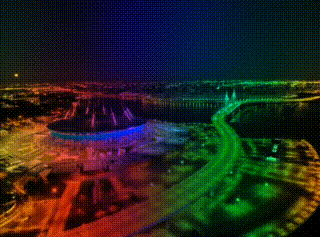
Приложение для мобильных устройств позволяет создавать GIF-изображения из видео файлов. Помимо готовых снимков вы также можете использовать встроенную камеру, накладывать стикеры и применять фильтры с эффектами.
Скачать для iOS
Скачать для Android
ImgPlay
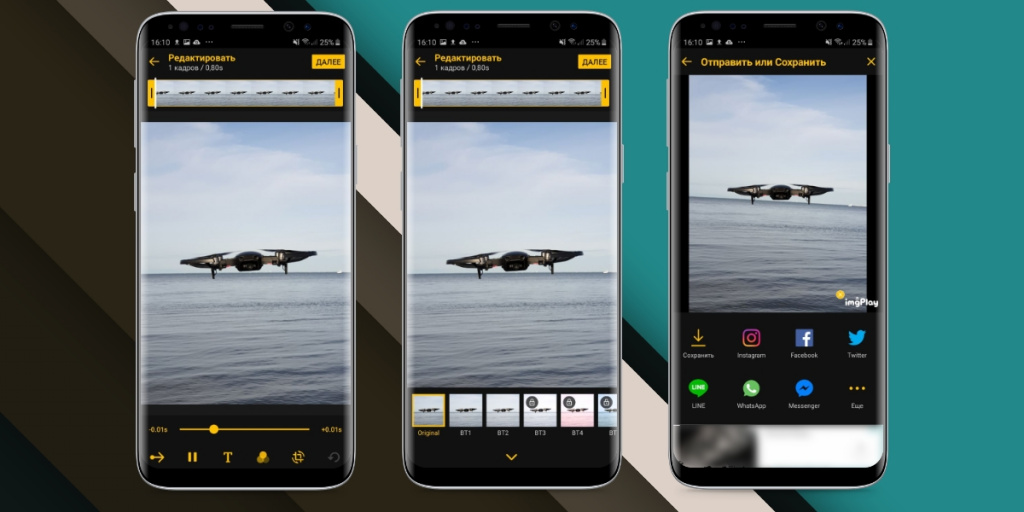
Вы сможете использовать это приложения для создания GIF-анимаций из видео файлов, а также можно выбрать несколько снимков для объединения в одну гифку, а у владельцев iPhone имеется возможность преобразовать Live Photo в GIF-анимацию с помощью ImgPlay.
Помимо этого приложение позволяет изменять размер изображения, добавлять текст, накладывать фильтры и стикеры, а также выбирать метод воспроизведения («Назад», «Вперед-назад», «Веред»). Из минусов — водяной знак в бесплатной версии.
Скачать для iOS
Скачать для Android
Movepic
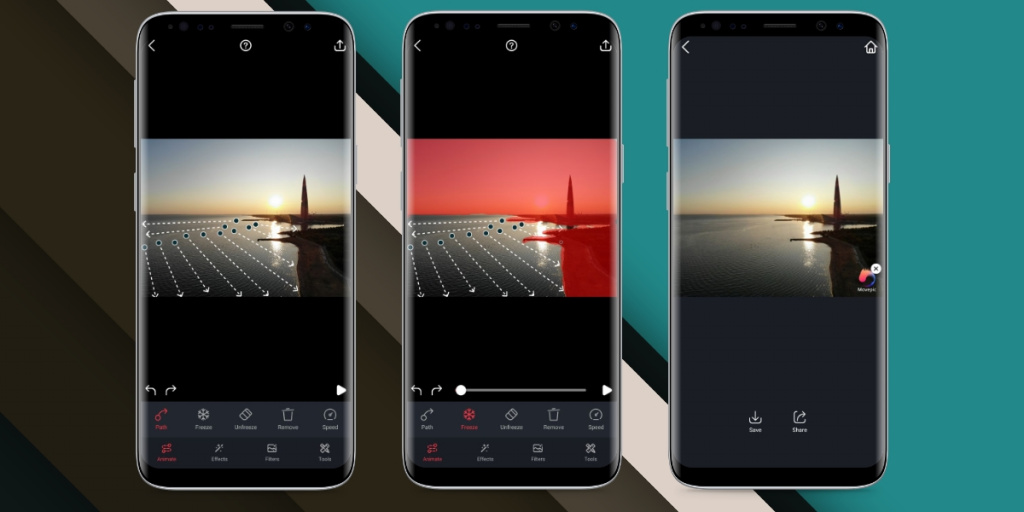
Принцип работы этого приложения напоминает Pixaloop — задаете векторами направление движения на снимке, который хотите оживить, а неподвижные области нужно будет закрасить. В приложении большой выбор встроенных фильтров и эффектов.
Из недостатков можно озвучить, что Movepic сохраняет «оживленное» изображение только в формате видео, а также водяной знак, чтобы его удалить придется оформить подписку.
Скачать для iOS
Скачать для Android
Werble
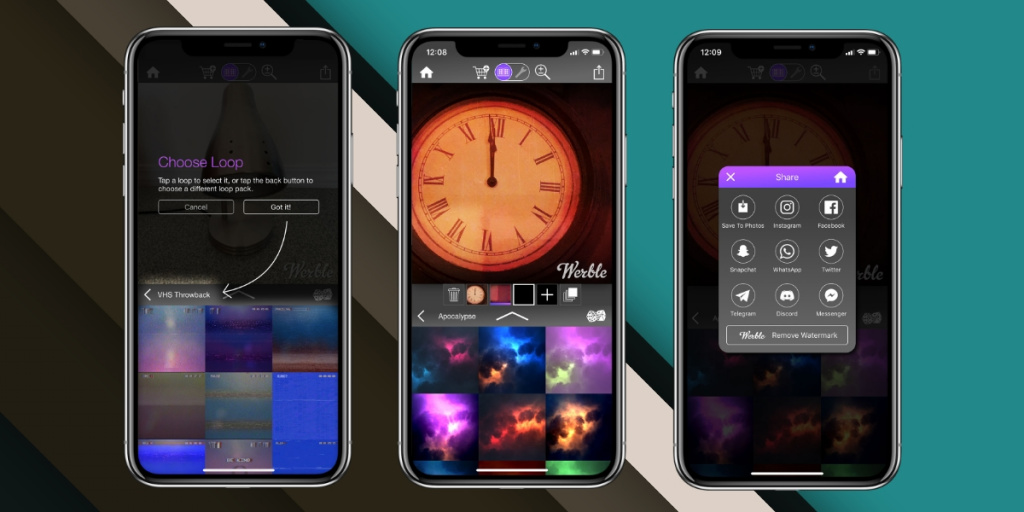
Основные функции Werble доступны бесплатно, а вот за дополнительные придется заплатить с помощью встроенных покупок. Большая часть анимации Werble выполняется методом наложения фильтров с эффектом, которые добавляются поверх изображения.
Из плюсов — бесплатная версия позволяет сохранять изображения GIF. Из отрицательных моментов, чтобы удалить водяной знак — придется заплатить. Стоит отметить, что этот знак довольно большой.
Скачать для iOS
iGuides в Telegram — t.me/igmedia
iGuides в Яндекс.Дзен — zen.yandex.ru/iguides.ru
Как добавить лайф фото в инстаграм?
Наверняка Вы любите смотреть живые фотографии, которые были сделаны на новые модели iPhone 7, но уже довольно давно задаете себе вопрос о том, как добавить live photo в инстаграм, чтобы и другие люди смогли порадоваться этим прекрасным моментом вместе с Вами.
Живые фотографии невероятно крутые по трем причинам: 1. Они занимают гораздо меньше памяти в телефоне, чем если бы Вы хранили подобную информацию в анимированных картинках (gif файлы) или видео файлах. 2. Вы можете их редактировать и добавлять любые фильтры, как к любому другому обычному изображению. 3. Живые фотографии наиболее оригинальные и интересные, чем обычные видеоролики, потому что iPhone еще до нажатия на кнопку «Фото» захватывает все происходящее вокруг Вас, даже если Вы и не готовы к этому.
Live photo действительно невероятная особенность новейших моделей iPhone и iPad, которая позволяет просматривать наиболее интересные и яркие моменты из Вашей жизни. Если Вы разместите живую фотографию в инстаграм в стандартном режиме, этот пост будет выглядеть как обычное изображение, ничего особенного Вы не увидите и никаких изменений не произойдет.
Премиальное XPro защитное стекло на iPhone 8/7 3D белого цвета (литое)
Оценка покупателей:1216 руб
В наличии
Закаленное стекло с белой закругленной силиконовой рамкой на смартфон Apple iPhone 7 Plus
Оценка покупателей:824 руб
В наличии
Но, есть ли способ обойти «Это» (загрузить live photo в инстаграм?) Как мы говорили ранее – да, конечно! Дальнейший мануал или инструкция составлены именно для Вас.
Как загрузить лайф фото в инстаграм
Для того чтобы загрузить живое изображение в инстаграм, Вам потребуется скачать стороннее приложение, которое облегчит процесс создания фотографии нужного формата и размера для постинга в социальной сети. На самом деле, эти программы автоматически конвертируют Вашу живую фотографию в GIF или видео файлы, которые как раз и возможно загрузить в Instagram.
Существует несколько видов приложений, такие как Alive или Live GIF, но сегодня мы подробно рассмотрим приложение Lively, которое позволит Вам сделать выбор для нарезки живой фотографии на нужные кадры или конвертировать его в видеофайл.
Имейте ввиду, в то время как некоторые из этих приложений могут быть бесплатными, Вам придется заплатить за удаление вводных знаков или избавление от огромного количества рекламных компаний в приложении.
Подробная инструкция: live photo в инстаграм
премиальное литое 3д защитное стекло на весь экран для айфон 6
Оценка покупателей:1487 руб
В наличии
Защитное стекло на айфон 6S Plus премиум класса с черной рамкой серии Кинг Конг
Оценка покупателей:1594 руб
В наличии
1. Запустите приложение Lively на Вашем смартфоне.
2. Выберите живую фотографию, которую Вы хотели бы опубликовать в Instagram.
3. Выберите конечный формат живой фотографии: GIF или Видео. Для этого нажмите на рамку в верхней части экрана.
4. Нажмите «Экспорт фильма» (Export Movie).
5. Нажмите на кнопку «Сохранить» (Save) в нижнем левом углу экрана.
Теперь Вы сможете просматривать Ваши живые фото, как видео или GIF изображения.
Довольно часто во время фотографирования у пользователей выскакивает или случайно выскальзывает телефон из рук, что приводит к печальным последствиям в видео разбитого дисплея iPhone 7 / 7Plus. Для того чтобы избежать дальнейших неприятностей и больших затрат на ремонт дисплея смартфона, мы предлагаем Вам воспользоваться 3Д защитным стеклом на айфон 7, которое покрывает весь экран смартфона. 3D структура закаленного стекла позволяет защитить от механических повреждений не только экран смартфона, но и всю его фронтальную часть.
Наиболее подробно ознакомиться с обзором на защитное стекло для iPhone 7 Вы можете в этой статье. Производитель аксессуара – компания Бэнкс.
protect-sc.ru
Как сделать живое фото для Инстаграм инструкция
Многие пользователи инсты задаются вопросом, как сделать живое фото, особенно после того, как увидят такие у своих друзей. Оживить снимки можно, используя специальные приложения для смартфона.
Делаем живое фото
Мы подготовили подробные инструкции, как сделать живое фото для Инстаграм на разных операционных системах.
Android
На девайсах под управлением Андроид такие снимки делаются при помощи приложения PLOTAVERSE:
- Скачайте приложение из Плей Маркет https://play.google.com/store/apps/details?id=com.plotagraphs.mobile.
- Загрузите фото в программу.

- Внизу выберите пункт «Анимация».

- Проведите стрелочки, где нужно оживить фото.

- Тапните по значку проигрывания, чтобы посмотреть результат.

- Нажмите значок загрузки, чтобы сохранить результат в памяти устройства.

- Опубликуйте живое фото в инсте.
Видео
iPhone
Делать живые фото при на устройствах от компании Apple очень просто, так как их камера уже содержит такую функцию.
Живое фото поддерживают следующие аппараты:
- iPhone X
- iPhone 8 и 8 Plus
- iPhone 7 и 7 Plus
- iPhone 6s и 6s Plus
Чтобы сделать живой снимок, следуйте инструкции:
- Запустите камеру устройства.
- Найдите меню в верхней части интерфейса, тапните по желтой отметке.

- Нажмите кнопку создания снимка.
Когда снимок готов, его нужно преобразовать через специальную программу:
- Установите Motion Stills из App Store.
- Запустите программу и откройте в ней созданный снимок.
- Выберите видео, как формат снимка.
- Сохраните результат в памяти устройства и опубликуйте в Instagram как короткий видео.
Видео
Делаем живое фото из видео
Отрывок видео можно легко преобразовать в живот фото, при помощи специальной программы. Она есть как для Андроид, так и для iPhone.
- Откройте App Store или Play Market.
- Найдите там приложение Cinemagraph, установите его.
- Запустите его, направьте камеру на ту часть, которую нужно снять.
- Коснитесь круглой кнопки внизу и удерживайте ее.
- При помощи кружка закрасьте части, которые будут живыми. Кружок можно отрегулировать в меню сверху.
- Нажмите галочку, дождитесь конца обработки.
- Опубликуйте готовое видео в инсте.
Видео
Теперь вы знаете, как сделать живое фото в Инстаграм. Для этого нужно использовать специальные приложения, они доступны в магазинах приложений. В айфонах, и вовсе, можно обойтись без них, так как у них изначально есть такая функция, она встроена в камеру.
vinstagrame.ru
Как сделать живое фото для Инстаграм
Автор hmerh5scv На чтение 4 мин. Просмотров 23 Опубликовано
Чем больше интересных функций имеет социальная сеть, тем популярнее она становится. Instagram – одна из наиболее популярных социальных сетей, которая позволяет делиться своими мультимедией и видео в онлайн режиме.
Каждый пользователь инстаграм мечтает набрать, как можно больше лайков для своих публикаций и идут ради стоящего кадра на разные эксперименты. Опции устройств корпорации Apple расширены, помимо стандартного портрета, с их помощью можно сделать живой (live) кадр. А вот поделиться с таким Live Photo обладатели современной техники не всегда могут.
Однако, если вы захотите выложить ваше живое фото как публикацию в инстаграм и отметить себя на этой фотографии, то придется пойти на маленькие хитрости. Именно эти хитрости раскроем в статье.
Прочитав статью до конца, вы найдете ответы на вопросы, как сделать живые кадры и выложить его в инстаграм.


Как создать живое фото
Live изображение доступно только обладателей мобильных устройств Айфон, но и с помощью специальных приложений на Андроиде можно делать такие изображения. Также не исключение и компьютер с ОС Windows, на нем тоже можно оживлять картинки.
Как делать живые фото на своем телефоне, давайте разберемся пошагово. На современных моделях телефонов Айфон, данная опция встроена в режим съемки мобильной камеры. Включаете камеру, переключаете обычный режим на Live и снимаете пару отличных кадров.
А что делать, если такой опции нет? Не стоит расстраиваться. Скачиваем специальное приложение, принцип работы на телефоне и компьютере один и тот же.
- Скачиваем и устанавливаем программу для создания живого фото в инстаграм.
- Производим загрузку изображения, которого хотим оживить.
- Оживлять можно только фрагмент изображения с помощью векторов.
- Стрелочками рисуем траекторию, по которой наше изображение будет оживать. Также ставим ограничитель на тех фрагментах, который должны остаться не подвижными. Создаем живое фото для инстаграм.
- Перед сохранением нажимаем предварительный просмотр. Если полученный результат устраивает, то нажимаем «охранить», формат выбираем мр 4.
- Теперь можно выложить живое фото в инстаграм.
Внимание! Чем короче стрелочки траектории, тем реалистичнее смотрится будущая публикация. Именно фрагменты, связанные с водой получаются действительно ожившими. Не обязательно иметь под рукой изображение моря, оживить можно и стакан с водой, и чашку чая, фонтан.
Сделать живую фотографию, чтобы потом поделиться фото в инстаграме можно и с видеоролика. Для этой цели, тоже существуют специальные программы. Только принцип работы немного отличается. Вы наоборот, останавливайте видео, замораживаете кадр, который хотите использовать.
Публикация лайф фото в инстаграм
Делать живые фотографии на Айфоне сплошное удовольствие, ведь вся съемка проходит в увлекательной атмосфере. Как хочется поделиться с друзьями удачным кадром, который получился в процессе съёмки лайф фото. И как бывает обидно, когда при попытке добавить первоначальное изображение терпит фиаско. Но не все так просто, на сегодняшний день разработчики Instagram не предусмотрели загрузку фотографии подобного рода. Также можно сделать печать фотографии.
Чтобы выложить лайф фотографию в инстаграм, необходимо скачать дополнительные мобильные приложения.
Основная задача подобных приложений конвертировать лайф кадры с камеры в видео или GIF. Только в таком формате выложенное лайф фото в instagram будет точно таким, каким вы его создали. Компания Google предлагает попробовать свою программу Motion Stills. Простой и понятный интрефейс для редактирования Live Photo и его конвертирования.
Стандартная процедура скачивания и установки приложения не займет много времени. От вас требуется снять Live Photo. Загрузить его в приложение. Далее кликнуть по стрелочке поделиться. Выбрать формат: video или gif. Можно изначально сохранить в галерее или сразу поделиться данной публикацией в инстаграм.
Важно! Выше в виде примера, приведена одна из существующих программ. Библиотека подобных приложений большая. Поделиться Live Photo можно, только воспользовавшись специальными дополнительными приложениями.
Воспользовавшись одним из предложенных способов, с легкостью можно делиться Live Photo с подписчиками социальной сети Instagram и собирать лайки. Благодаря, таким мобильным программ первоначальные свойства Live Photo при добавлении в интернет не теряются. Рекомендация от опытных людей: снимайте Live Photo используйте штатив, чтобы устройство не дрожала в руках, и случайно не выпало из рук.
o-instagram.ru
Как сделать живое фото | Приложения для анимированного фото
Монтаж видео на мобильном устройстве
- Назад
- Clips
- Для Android
- Для iOS
Всё, что нужно для обработки видео
- Назад
- Video Suite
- Для Windows
Редактирование видео
- Назад
- Видеоредактор
- Для Windows
- Для Mac
Больше возможностей редактирования
- Назад
- Видеоредактор Плюс
- Для Windows
- Для Mac
Монтаж панорамного видео
- Назад
- 360 Видеоредактор
- Для Windows
2 в 1: редактирование видео и запись экрана
- Назад
- Видеоредактор Бизнес
- Для Windows
- Для Mac
www.movavi.ru
Как сделать и выложить живое фото в Инстаграм: 5 способов
Автор Лика Торопова На чтение 7 мин. Просмотров 24 Опубликовано Обновлена
Живые фото – это короткое видео, где движется часть картинки или все элементы. Есть несколько способов, как сделать живое фото для Инстаграма – воспользовавшись программами и приложениями.
Как делать живые фото в Instagram
Синемаграфия стала популярным трендом в Инстаграме. Такие фотографии похожи на статичные, но некоторые части движутся. Обычно, незначительная часть изображения, как облака на небе или волосы на портретной съемке.
Приложения делятся по функционалу: с выделенной областью, с автоматическим выделением и заранее подготовленные шаблоны. Также, сделать живое фото поможет стандартный графический редактор Photoshop на компьютере.
Но версия должна быть выше CS6, чтобы загрузить видео (инструкция ниже).
Как сделать живую фотографию:
- использовать цифровую камеру или смартфон с высоким разрешением снимков;
- штатив или другой инструмент для закрепления камеры;
- выбрать предмет съемки заранее.
Создать синемаграфический снимок можно бесплатно, используя пробные версии приложений. Большинство инструментов предложены по платной подписке. Для создания нужно короткое видео или фото, где отчетливо видны все детали.
Бесплатный способ сделать живое фото
Чтобы сделать «живое фото», пользователю доступны приложения из Play Market и iTunes. Инструмент StoryZ поможет в создании первого снимка, с подробным редактированием каждого выделенного элемента.
Приложение доступно бесплатно, но с отдельными платными функциями: ускорение движения, фильтрами и движениями.
Бесплатный способ создания синематографического снимка:
- Скачать и установить приложение StoryZ.
- Нажать «Открыть фото» — выбрать любое из Галереи.


- С помощью раздела: Движение, указать стрелками направление.


- Замедлить с помощью стабилизации – в инструментах выбрать музыку и фильтры.
- Нажать «Сохранить» — указать качество – подождать, пока видео будет сохранено на устройство.


В приложении можно создавать GIF, чтобы использовать в других социальных сетях. StoryZ ограничено в функционале: всего три типа движений, которые пользователь должен указывать вручную. При этом, выделяются только нужные объекты и части картинки. Из преимуществ – выделение активной и неактивной части.
То есть, если пользователю нужно оставить на изображении фигуру человека статичной – нужно перейти в инструмент «Маска». Выделяется область, которая не будет приведена в движение.
Сторонние приложения для создания живых фото
В магазинах контента предложены и другие инструменты, рассчитанные на редактирование определенных объектов. К примеру, сделать живое фото просто через приложения ниже, с разными настройками для материалов и объектов.
Список приложений для работы с живыми фото:
- Ploraverse. С платными инструментами редактирования и шаблонами. Есть пробная версия с набором из пяти разных движений;
- KiraKira. Добавляет мерцающие звезды на фотографию. Можно указать область, плотность и яркость элементов;
- Vimage. С заранее установленными параметрами и примерами. Пользователю нужно только указать фильтр, который будет добавлен на снимок.


Более 100 различных фильтров и GIF-изображение доступно в Vimage бесплатно. В шаблоны входит: северное сияние, кофейная гуща, солнечный свет, эффект старых фото и другие.
приложении для живого фото также доступно выделение части, редактирование и обрезка. В бесплатном пакете, снизу появится вотемарка. С покупкой платного набора – количество шаблонов увеличивается до 1000, добавляется функция «Убрать подпись».
Превращаем видео в живое фото для Инстаграм
Один из способов, как сделать живое портретное фото из видео – воспользоваться компьютерной программой Photoshop. Съемка должна длится не более 10 секунд, после чего – редактирование отснятого материала. В отличие от картинок, видео должно стремиться к статичному – изменения только в той области, которая движется на фото.
Как создать из видео живую фотографию:
- Загрузить отснятый материал на компьютер.
- Открыть в Photoshop – выделить отрезок для живого фото.
- Удалить ненужные фрагменты – с помощью указателя выделить самый удачный момент на видео. То есть, лицо модели.
- Нажать на слой с видео Ctrl+A – Копировать и вставить (Ctrl-C -> Ctrl-V).
- Создать новую группу объектов – переместить дорожку со статичным фото в верхний слой.
- Выбрать инструмент «Ластик» — указать ту зону, которая должна двигаться.
- Файл – Экспортировать – Сохранить для Web.
- В меню настроек указать: Параметры повторов – Постоянно.
- Выбрать папку для сохранения.
Еще одна программа на ПК для работы с живыми изображениями – Fixel Cinemagraph. Но доступна только по платной подписке и для Mac OS. Доступна мобильная версия, с ограниченным функционалом для бесплатной версии.
Как привести в движение отдельные участки фото
В приложениях и программах доступно выделение отдельных зон. В Vimage придется выделять и стирать, без предпросмотра результата.
Инструкция, как выделить в Vimage:
- Открыть приложение – загрузить фотографию.
- Редактировать фото: обрезать, добавить фильтр, повернуть.


- Далее – перейти в «Эффекты» — выбрать и загрузить подходящий.


- С помощью кнопки «Маска» указать место, которое будет неподвижным.


- Сохранить результат.
В приложении можно растягивать эффект, добавлять до двух сразу. Для добавления большего количества – нужно покупать платную подписку.
Чтобы растянуть кисть – зажать двумя пальцами и сделать движение «Уменьшить». То же касается и второй кисти, которые позволяет стирать ненужные элементы с фотографии.
Единственный недостаток бесплатных версий – качестве фото и разрешение становится меньше. При публикации в Инстаграм, заметна резкость и пикселизация отдельных участков.
Публикуем Live Photos с iPhone без потери движений
Для размещения в социальной сети используют формат «Видео». Если картинка была сохранена в GIF – её можно отредактировать с помощью видеоредакторов и конвертеров. В Инстаграм разрешен только один тип видеозаписей – MP4.
Как не потерять качество:
- не использовать дополнительные фильтры. Стандартные эффекты из Instagram не подойдут для работы с таким видеофайлом;
- уменьшить размер, используя обрезку;
- редактировать только в одном приложении. Используя два одинаковых инструмента, произойдет ухудшение качества из-за дополнительной обработки;
- при возможности – использовать высокой разрешение или воспользоваться исходником высокого качества.
Для съемки не подойдет фронтальная камера ниже 5 Мп, а сделать интересное живое фото с трясущимся кадром – намного сложнее. Пользователю придется выбирать только качественно получившиеся фрагменты и склеивать.
Опубликовать в Инстаграме:
- Авторизоваться в социальной сети.
- Нажать: «Создать публикацию» — выбрать из Галереи созданный материал.
- Отрегулировать положение – Поделиться с друзьями.
В Vimage и Story Z доступно прямое размещение с приложения в Инстаграм. Записями также делятся в Истории, где доступны стикеры и текстовая часть.
Отличие живой фотографии от GIF
В отличие от стандартной GIF, «живое фото» должно быть конвертировано в формат MP4 и длится всего три секунды. Изменения происходят на переднем или заднем плане, редко – полное «оживление» картинки. Пользователям доступны только отдельные инструменты, куда не входит:
- полное перемещение объекта на фото. Фон остается, добавляются только эффекты;
- замещение другими изображениями во время воспроизведения.
Если поместить на картинку целый фильтр – изменения произойдут только на верхнем слое. То есть, чтобы привести в движение определенную часть, используют маски и редактирование слоя.
Синемаграфические изображения вошли в моду не так давно и в первую очередь, это были мерцающие звезды, надписи или лучи солнца. Каталог доступных инструментов для редактирования также был ограничен. Максимальный вес «живого фото» — не более 2 Мб, что подходит для размещения в социальной сети.
С помощью указанных инструкций, создать живое фото для Инстаграма будет просто. Посетители страницы нажимают на кнопку «Запуск» и появляется движение на фотографии. При автоматической загрузке видео в Ленте, запись будет постоянно проигрываться на повторе.
storins.ru














